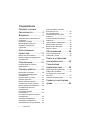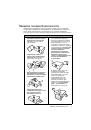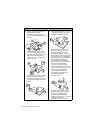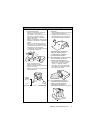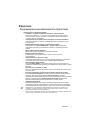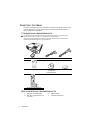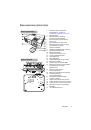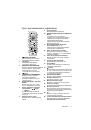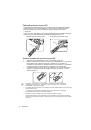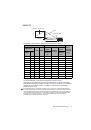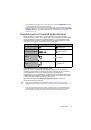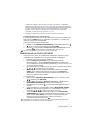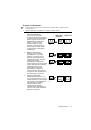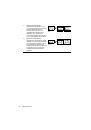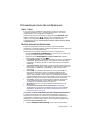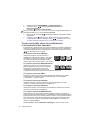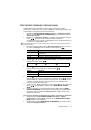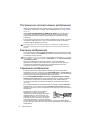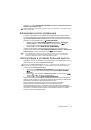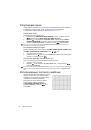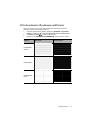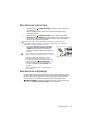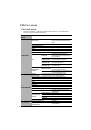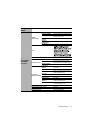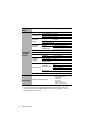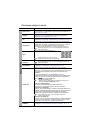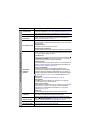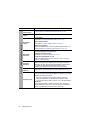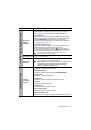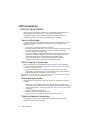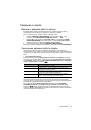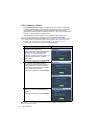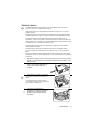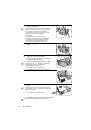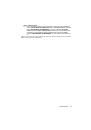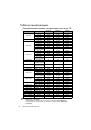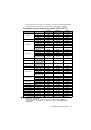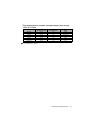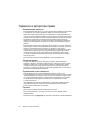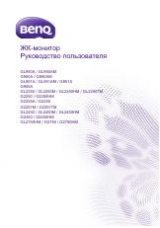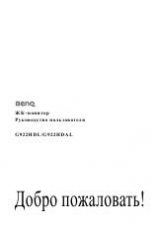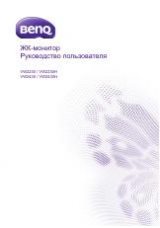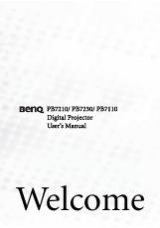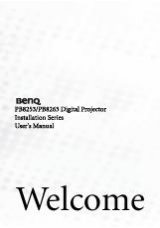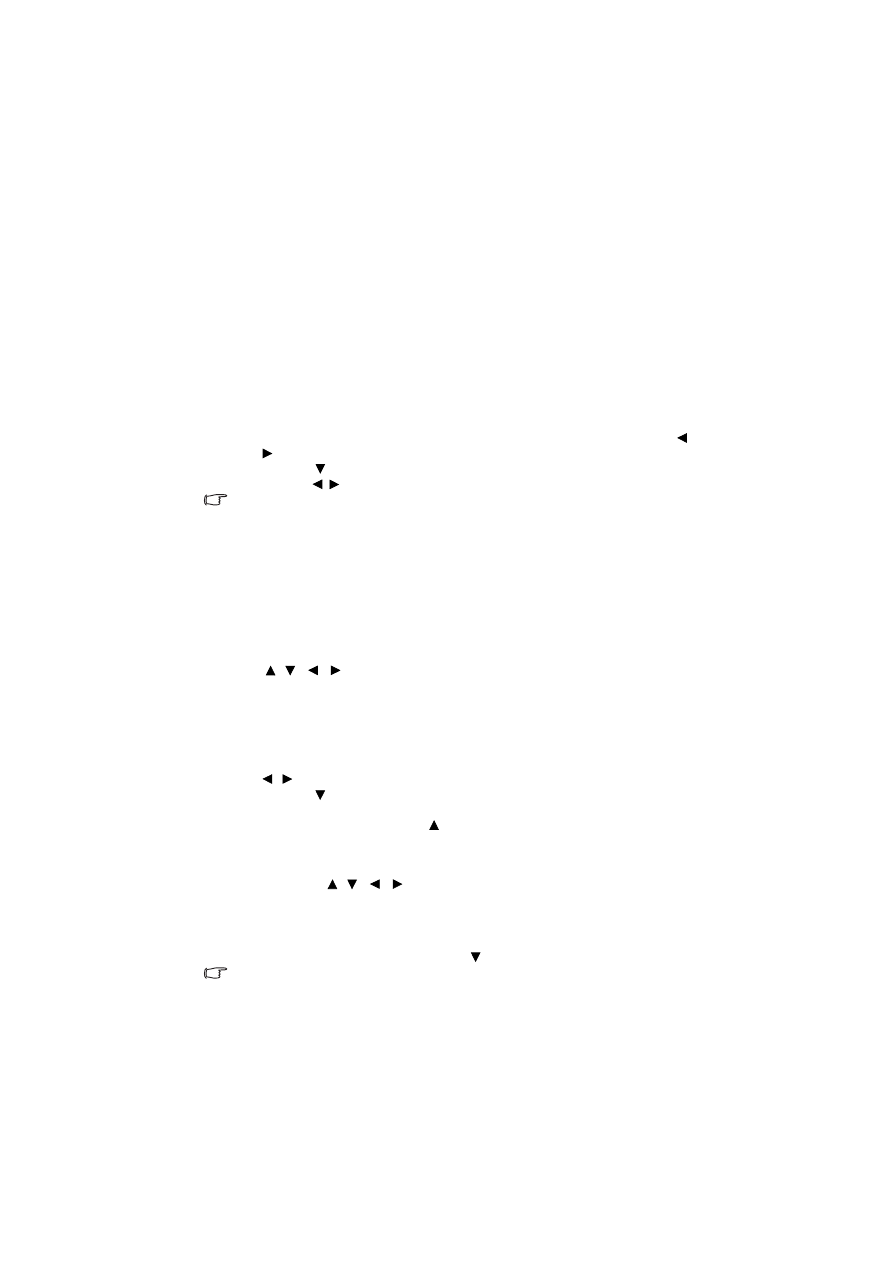
Порядок
работы
25
•
Собственное
разрешение
дисплея
проектора
соответствует
формату
4:3 (MS619ST/
MX620ST)/16:10 (MW621ST).
Для
получения
лучшего
качества
изображения
необходимо
выбрать
и
использовать
входной
сигнал
,
соответствующий
данному
разрешению
.
Масштаб
для
других
разрешений
будет
изменяться
проектором
в
зависимости
от
настройки
формата
,
что может
привести
к искажению
или
снижению
четкости
изображения
.
Подробнее
см
•
Брандмауэр
в
компьютере
должен
быть
отключен
для
работы
USB
дисплея
.
Изменение
цветового
пространства
В
том
маловероятном
случае
,
если
при
подключении
проектора
к
проигрывателю
DVD
через
вход
HDMI
цвета
будут
отображаться
неправильно
,
установите
для
цветового
пространства
значение
YUV
.
Для
этого
выполните
следующие
действия
:
1.
Нажмите
кнопку
MENU/EXIT (
МЕНЮ
/
ВЫХОД
)
,
а
затем
нажимайте
кнопки
/
до
тех
пор
,
пока
не
будет
выбрано
меню
ИСТОЧНИК
.
2.
Нажмите
,
чтобы
выделить
Передача
цветового
пространства
а
затем
нажмите
/
,
чтобы
выделить
нужное
цветовое
пространство
.
Данная
функция
доступна
только
при
использовании
входа
HDMI.
Увеличение
и
поиск
деталей
Чтобы
посмотреть
детали
на
проецируемом
изображении
,
увеличьте
его
.
Для
перемещения
по
изображению
воспользуйтесь
кнопками
перемещения
.
•
С
помощью
пульта
дистанционного
управления
1.
Нажмите
Цифровое
увеличение
+/-
для
отображения
панели
масштабирования
.
Нажмите
Цифровое
увеличение
+
для
увеличения
центра
изображения
.
Последовательно
нажимайте
эту
кнопку
до
тех
пор
,
пока
не
получите
нужный
размер
.
2.
Для
перемещения
по
изображению
воспользуйтесь
стрелками
перемещения
( , , , )
на
проекторе
или
на
пульте
ДУ
.
3.
Для
возврата
к
исходному
размеру
изображения
нажмите
кнопку
AUTO
(
АВТО
)
.
Можно
также
воспользоваться
для
этого
кнопкой
Цифровое
увеличение
-
.
При
следующем
нажатии
изображение
уменьшается
еще
больше
до
первоначального
размера
.
•
Экранное
меню
1.
Нажмите
кнопку
MENU/EXIT (
МЕНЮ
ВЫХОД
)
,
а
затем
с
помощью
кнопок
/
выберите
меню
ДИСПЛЕЙ
.
2.
Нажмите
,
чтобы
выделить
Цифровое
увеличение
,
а
затем
нажмите
MODE/ENTER (
РЕЖИМ
/
ВВОД
)
.
Появится
панель
увеличения
.
3.
Последовательно
нажимайте
для
увеличения
изображения
до
нужного
размера
.
4.
Чтобы
перемещаться
по
изображению
,
нажмите
MODE/ENTER (
РЕЖИМ
/
ВВОД
)
для
переключения
в
режим
окон
,
а
затем
нажимайте
кнопки
со
стрелками
( ,
,
,
)
на
проекторе
или
на
пульте
ДУ
.
5.
Чтобы
уменьшить
размер
изображения
,
нажмите
кнопку
MODE/ENTER
(
РЕЖИМ
/
ВВОД
)
для
возврата
к
функции
увеличения
/
уменьшения
,
а
затем
нажмите
кнопку
AUTO (
АВТО
)
для
возврата
к
исходному
размеру
.
Для
возврата
к
исходному
размеру
можно
также
воспользоваться
последовательным
нажатием
кнопки
.
Перемещение
по
изображению
возможно
только
после
его
увеличения
.
Во
время
поиска
деталей
возможно
дальнейшее
увеличение
изображения
.